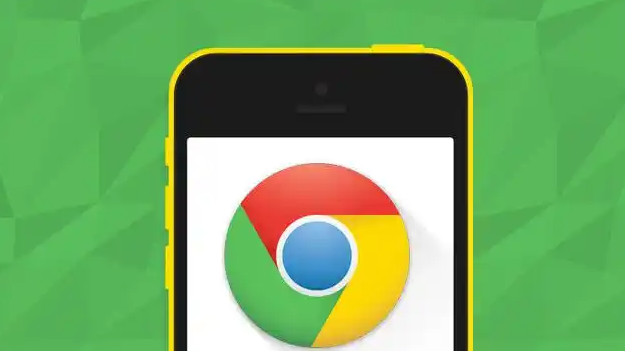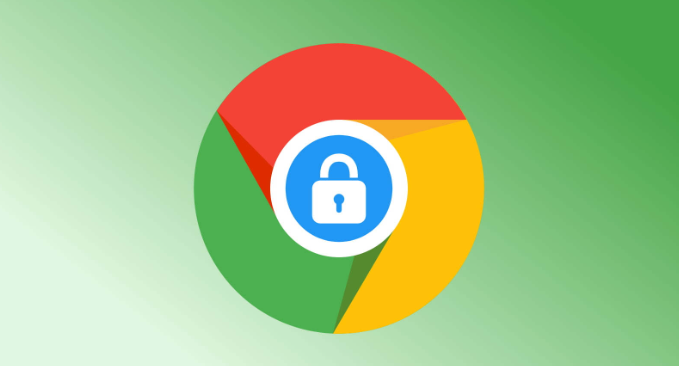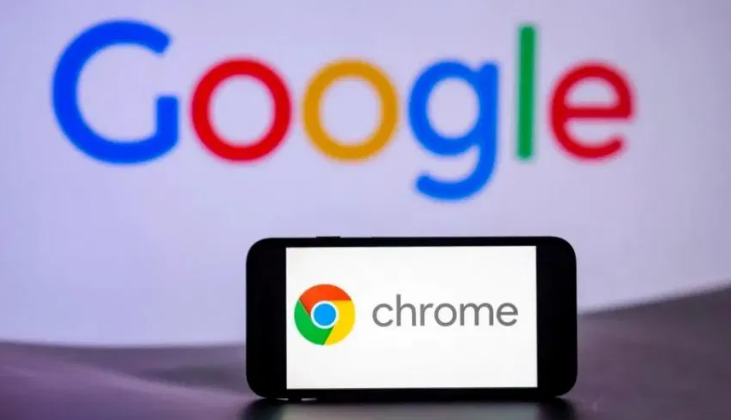以下是关于Google Chrome浏览器多账户资料隔离技巧的说明,内容简洁且符合操作逻辑:
1. 创建多个用户配置文件:打开Chrome浏览器,点击右上角的用户头像图标,选择“添加用户”。在弹出的对话框中,输入新用户的名称(可以是真实姓名、昵称或自定义名称),然后点击“完成”。重复此步骤,为每个需要隔离的账户创建一个独立的用户配置文件。这样,每个用户配置文件都会有自己独立的浏览历史、书签和设置。
2. 使用隐身模式:隐身模式可以防止Chrome浏览器记录你的浏览历史、Cookie和其他网站数据。在隐身模式下,你仍然可以使用已登录的在线账户(如电子邮件或社交媒体),但本地设备上的数据不会被保存。要进入隐身模式,可以点击右上角的用户头像图标,选择“打开新的隐身窗口”,或者在Windows/Linux系统中按`Ctrl+Shift+N`,在Mac系统中按`Cmd+Shift+N`。
3. 管理用户配置文件:在Chrome浏览器中,你可以轻松地在不同的用户配置文件之间切换。只需点击右上角的用户头像图标,然后选择你想要切换到的用户配置文件即可。如果你想删除某个用户配置文件,可以进入“设置”>“人员”>“管理其他人员”,找到要删除的用户,点击右侧的三点图标,选择“删除”。
4. 共享书签和设置:如果你希望在某些用户配置文件之间共享书签或特定的设置(如搜索引擎),可以在“设置”>“人员”>“管理其他人员”中找到要共享的用户配置文件,点击右侧的三点图标,选择“同步设置”或“导入书签”。这样,你就可以将一个用户配置文件中的书签或设置复制到另一个用户配置文件中。
5. 保护隐私和安全:在使用多用户配置文件时,确保每个用户都有强密码,并且不要在公共计算机上使用未加密的个人信息。定期检查和管理你的用户配置文件,删除不再需要的用户,以减少潜在的安全风险。